Pe aripile ferestre plan 7 soluție de tastatură
Personal, am sunat aici ieri și a spus prietenul cum a rezolvat problema, asa ca întotdeauna vreau să împărtășesc cu voi. Pentru a începe, încercați să execute astfel de acțiuni, sau pentru a vedea ce ați făcut deja și apoi trece mai departe.
- Dacă ați trecut deja pe drum: Control Panel - Settings - Opțiuni regionale și lingvistice. Și există căpușe, iar aspectul tastaturii nu a apărut.
- Dacă ați încercat să facă o derulare înapoi folosind un punct de restaurare.
- Dacă ați creat deja un REG-fișier și se adaugă la registru.
Și totuși, nu a adus rezultatele dorite? Apoi, există două opțiuni:
Gone de tastatură Windows 7: Soluții
Dacă ați pierdut Windows 7 aspectul tastaturii, apoi urmați instrucțiunile cu imaginile pe care le-am descris mai jos.
- Trebuie să descărcați de pe site-ul oficial al programului Punto Switcher. Instalați-l. În cazul în care lipsește aspectul tastaturii pe Windows 7, acest program se va schimba în mod automat aspectul din română în engleză și invers, atunci când tastați (dacă, de exemplu, ați uitat pentru a schimba limba de intrare). Este foarte convenabil. Programul are un număr de caracteristici utile care fac mai ușor la locul de muncă.

- Pentru a căuta bara de limbă a dispărut. Acesta va fi mai dificil, dar este posibil.
În Windows 7 pentru răspunsuri panou de limbă Ctfmon.exe aplicație. Acesta este asociat cu serviciul Task Scheduler în care Startup Type, selectați „Automatic“. În caz contrar, nu va rula pe cont propriu.
Verificați setarea pe această cale:
1) Start - Computer Management
2) Servicii și aplicații - Servicii - Task Scheduler.

3) Deschideți "Task Scheduler" și du-te la tab-ul "Properties". Aici, verificați dacă pornire automată este setat.
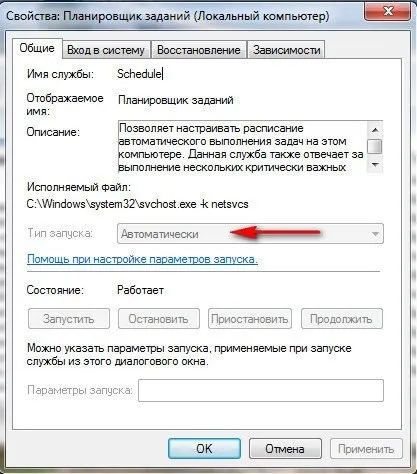
Un alt mod cum de a rezolva problema în cazul în care „aspectul tastaturii lipsesc de pe Windows 7“
Urmați acest traseu:
1) Start - Panou de control - Icoane mici - Limbă și Opțiuni regionale - fila Tastaturi și limbi - Modificare tastaturi.
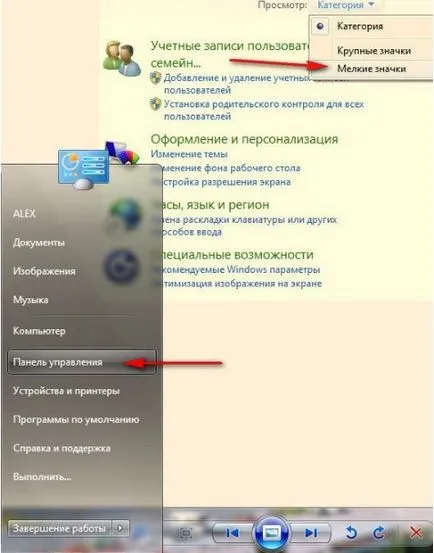
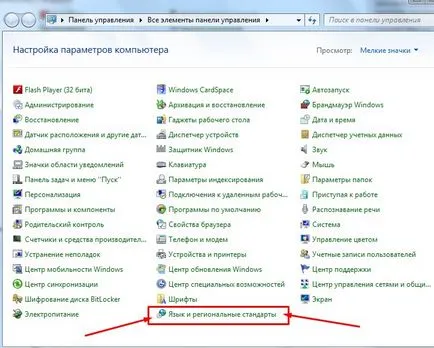
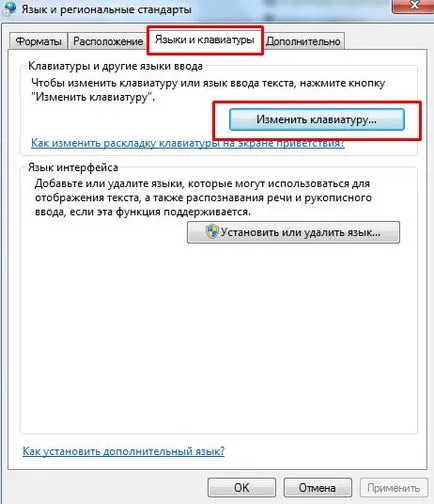
2) Setarea „Servicii Limbi text și de intrare“. Deschideți fila „General“.
În fereastra care se deschide, ar trebui să vedeți două versiuni de suprapunere: engleză și rusă. Această notație prezență panou de limbă. În cazul în care există doar un singur, apoi faceți clic pe „Adăugați“ și selectați din lista de lipsă.
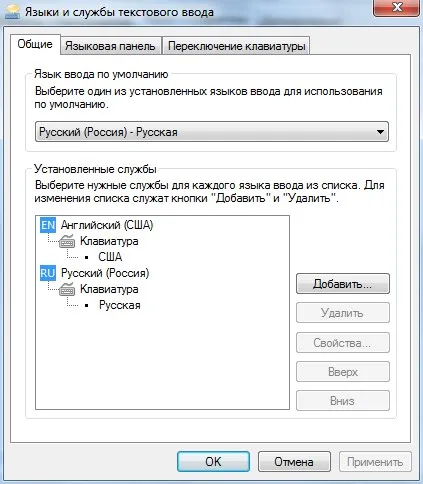
3) În tab-ul „Language Bar“ bifați „este consacrat în bara de activități“ și bifați opțiunea „Afișați etichete text de pe bara de limbă.“
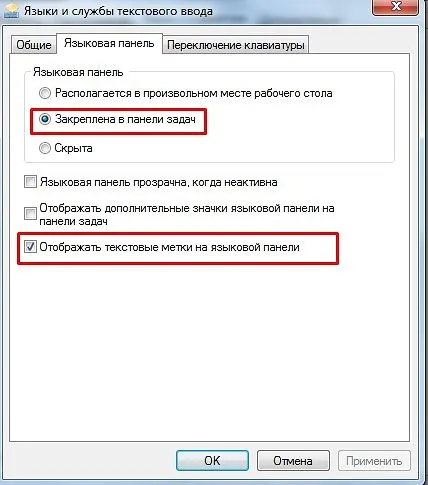
Se evidențiază pentru setarea bara de limbă.
În cazul în care nu au lucrat, iar întrebarea încă rămâne deschisă, atunci este necesar să se recurgă la crearea de REG-fișier.
Acesta conține un rezumat al modificărilor în registru (cererile de lansare schimbare ctfmon.exe, care este responsabil pentru activitatea barei Language).
Pentru a crea un fișier REG-:
- Creați un fișier text simplu și să copiați textul de mai jos ea.
- Fișier Salvați fișierul .reg
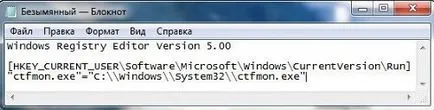
[HKEY_CURRENT_USER \ Software \ Microsoft \ Windows \ CurrentVersion \ Run]
«Ctfmon.exe» = »C: \\ Ferestre \\ system32 \\ ctfmon.exe»
Rulați fișierul nostru, se efectuează modificările de registry, apoi reporniți.
Cu Uv. Eugene Kryzhanovsky